百度地图这款软件导航可信赖、语音交互更简单、数据丰富更贴心,在这个时候有用户好奇了实景导航及车道级导航怎么设置呢?下面就来看一下小编带来的设置教程吧。
百度地图实景导航及车道级导航设置教程
1、首先打开百度地图软件,进入到首页中后可以切换到周边、订酒店、打车、我的页面,我们点击右下角的【我的】;
2、然后在我的页面中能查看收藏、历史行程、全部订单等信息,在这里点击右上角的【设置】;
3、接着来到设置的页面中有导航设置、语音设置、车标设置等功能,需要点击【导航设置】;
4、之后进入到导航设置的页面中需要滑动找到【导航中显示内容】功能点击;
5、最后点击过后在导航中显示内容的页面中就可以设置实景导航及车道级导航了;


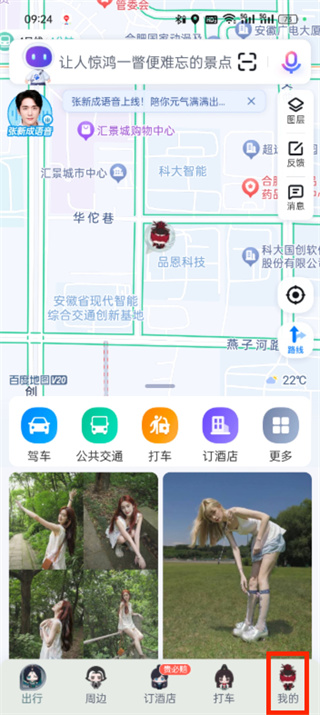
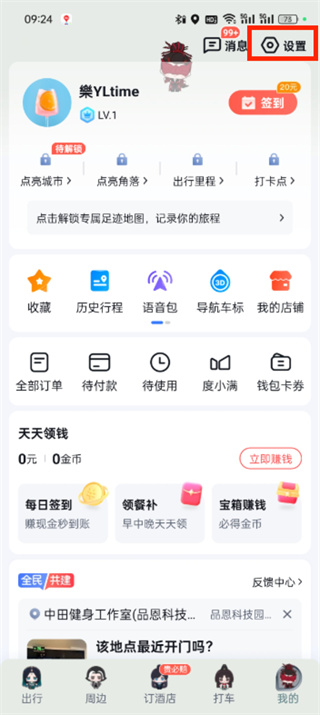
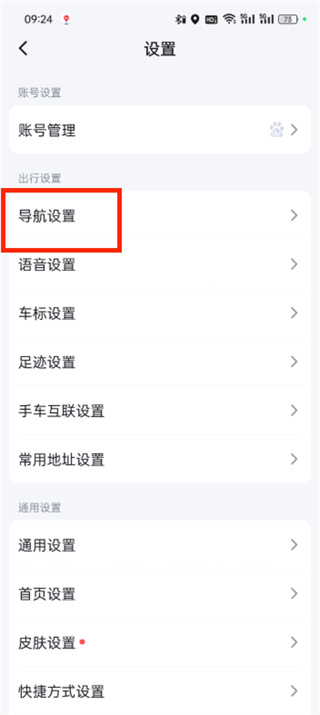
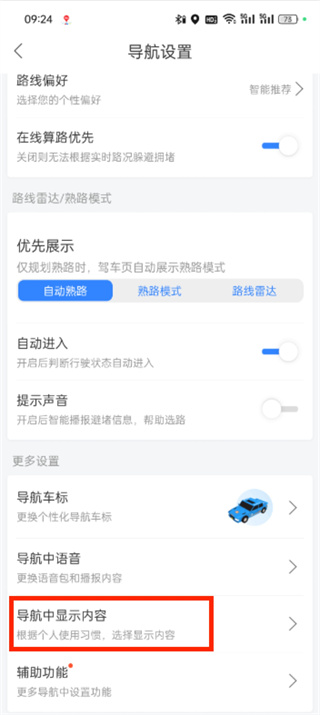
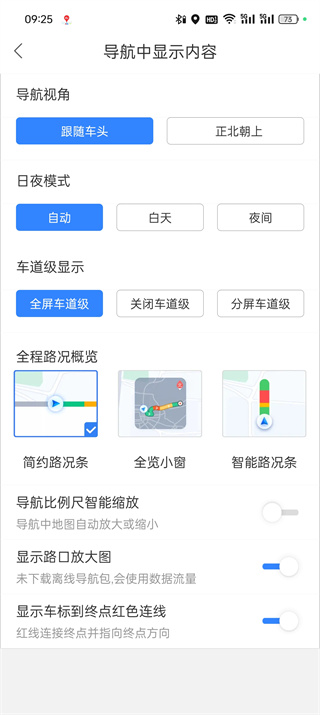
 支付宝扫一扫
支付宝扫一扫 微信扫一扫
微信扫一扫



